最初の一歩
SamuraiAI を使い始めるためのチュートリアルです。以下を参考に、アプリの基本的な使い方を学びましょう。
テンプレートを使う
Section titled “テンプレートを使う”SamuraiAI では、事前に定義されたテンプレートを使ってアプリを簡単に作成することができます。これにより、一般的なワークフローやチャットボットの構築が迅速に行えます。
01. テンプレートを実行する
Section titled “01. テンプレートを実行する”まずは、テンプレートをコピーしてアプリを実行してみましょう。
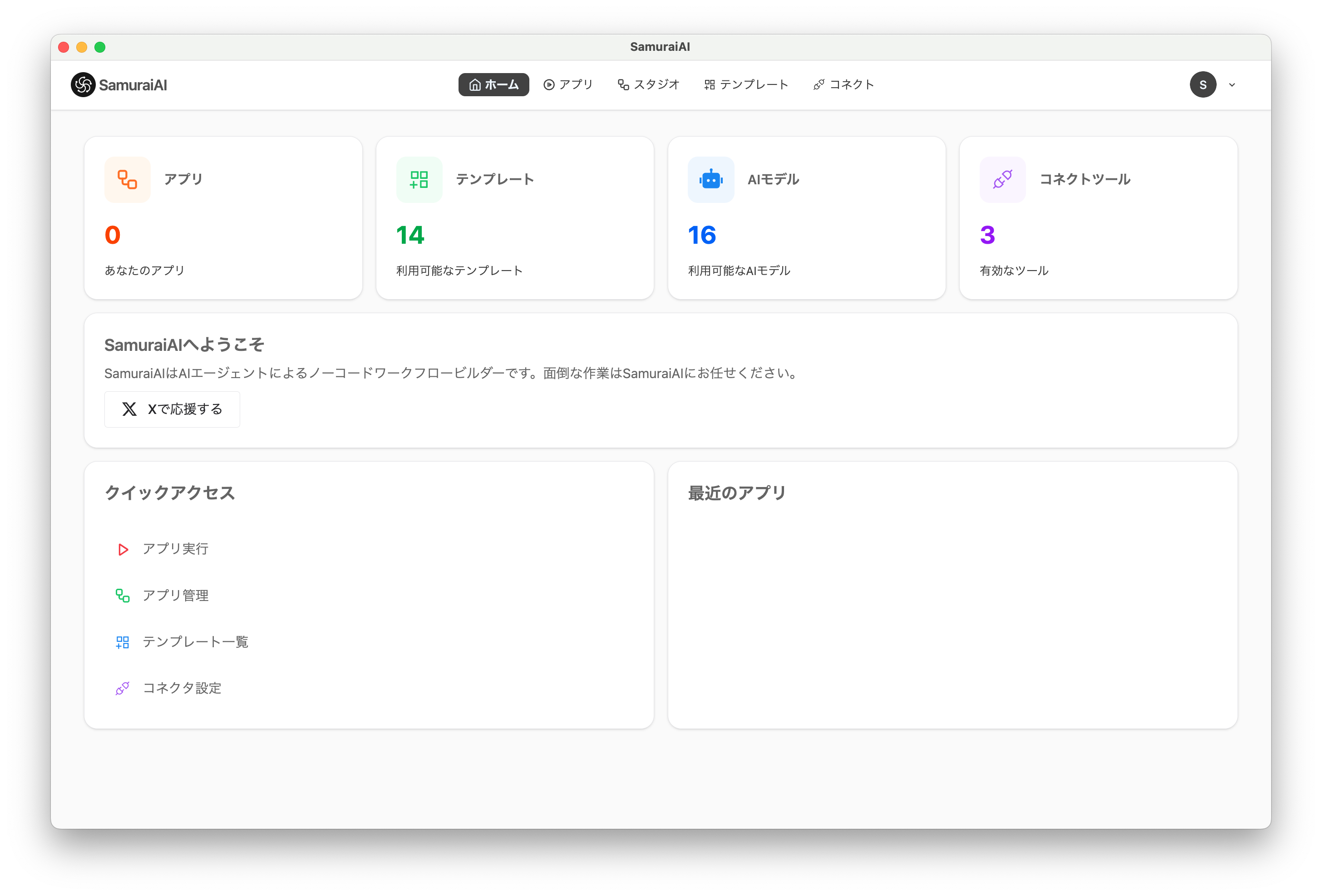
ナビバーの「テンプレート」を選択し、「Multiple Translations」を選択します。「Multiple Translations」は入力したテキストを複数の言語に翻訳するためのテンプレートです。
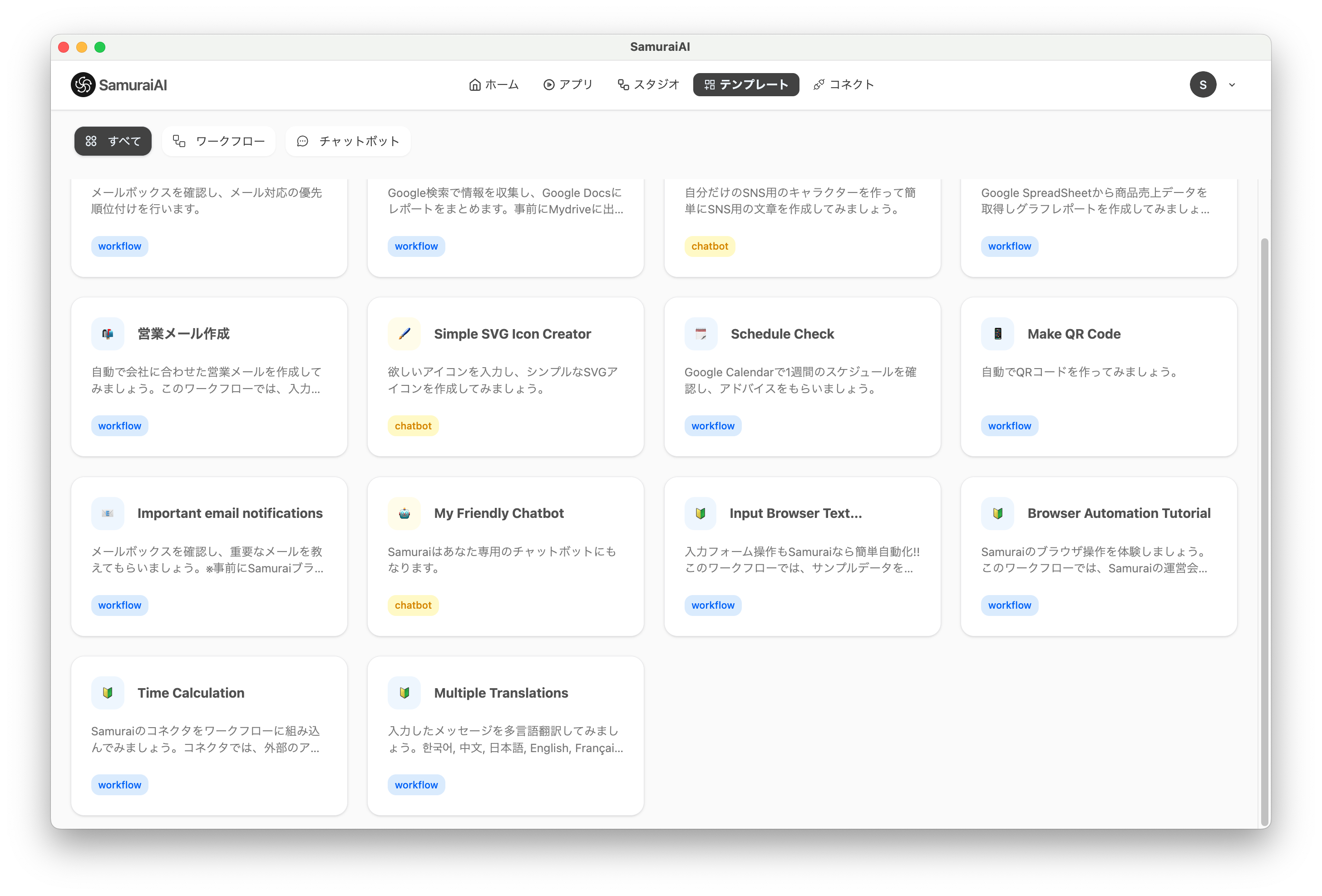
コピーに成功すると、アプリを作成するための「Studio」が表示され、コピーしたワークフローが表示されます。
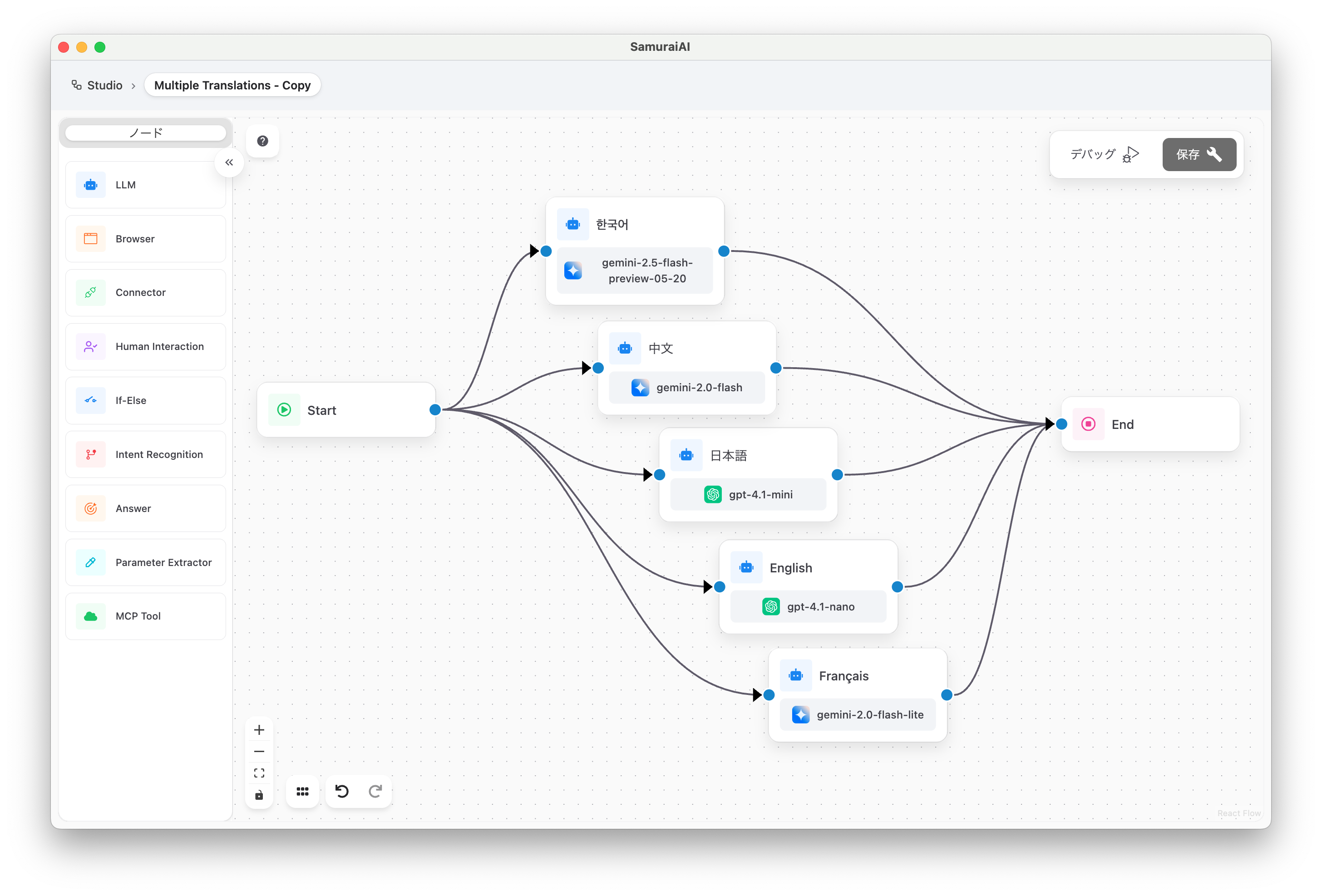
「デバッグ」をクリックすると、動作の確認ができます。入力フィールドに翻訳したいテキストを入力し、「実行」をクリックします。試しに、「日本の首都は東京です。」と入力し実行してみましょう。
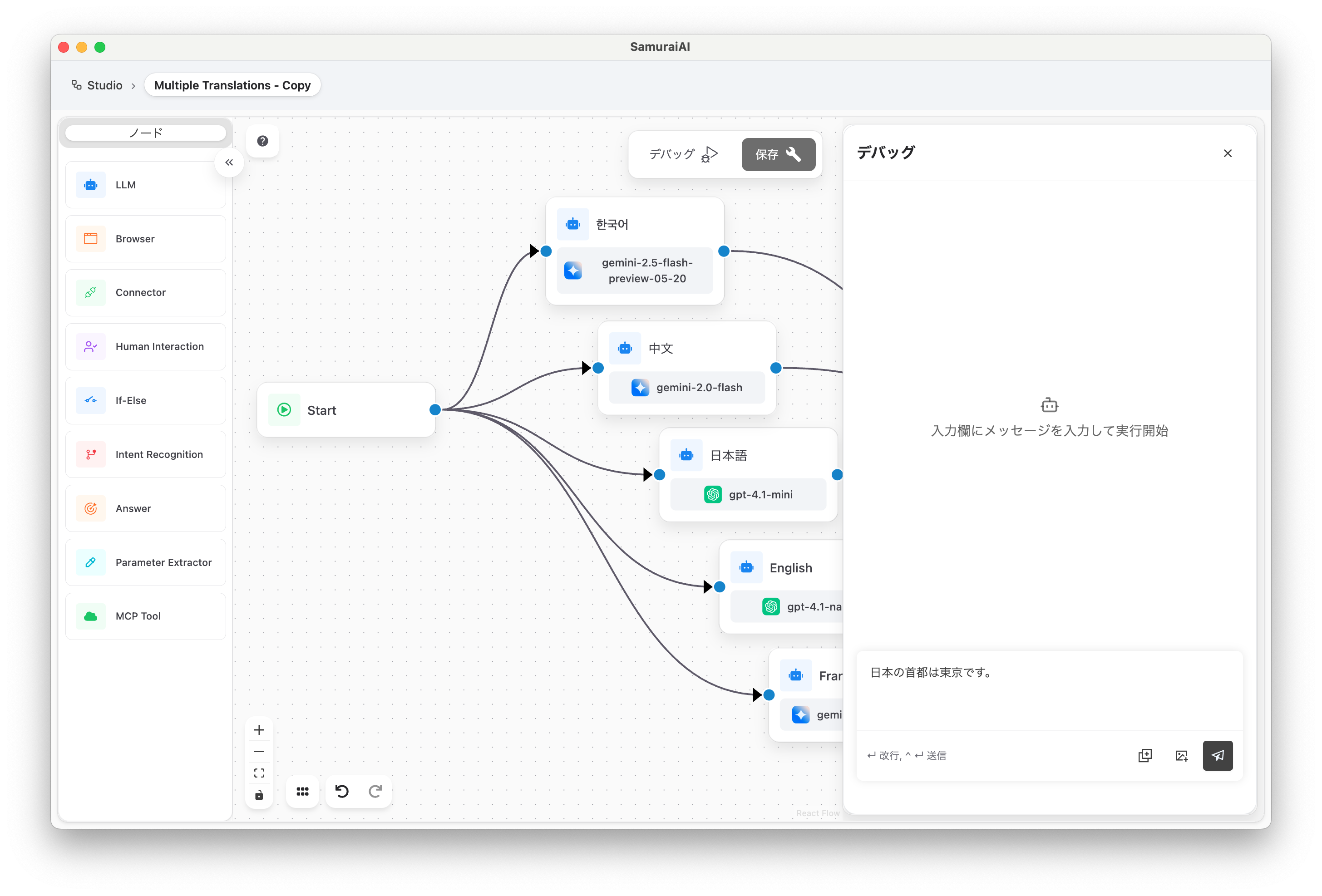
すると、入力メッセージが複数の言語に翻訳されていることが確認できます。
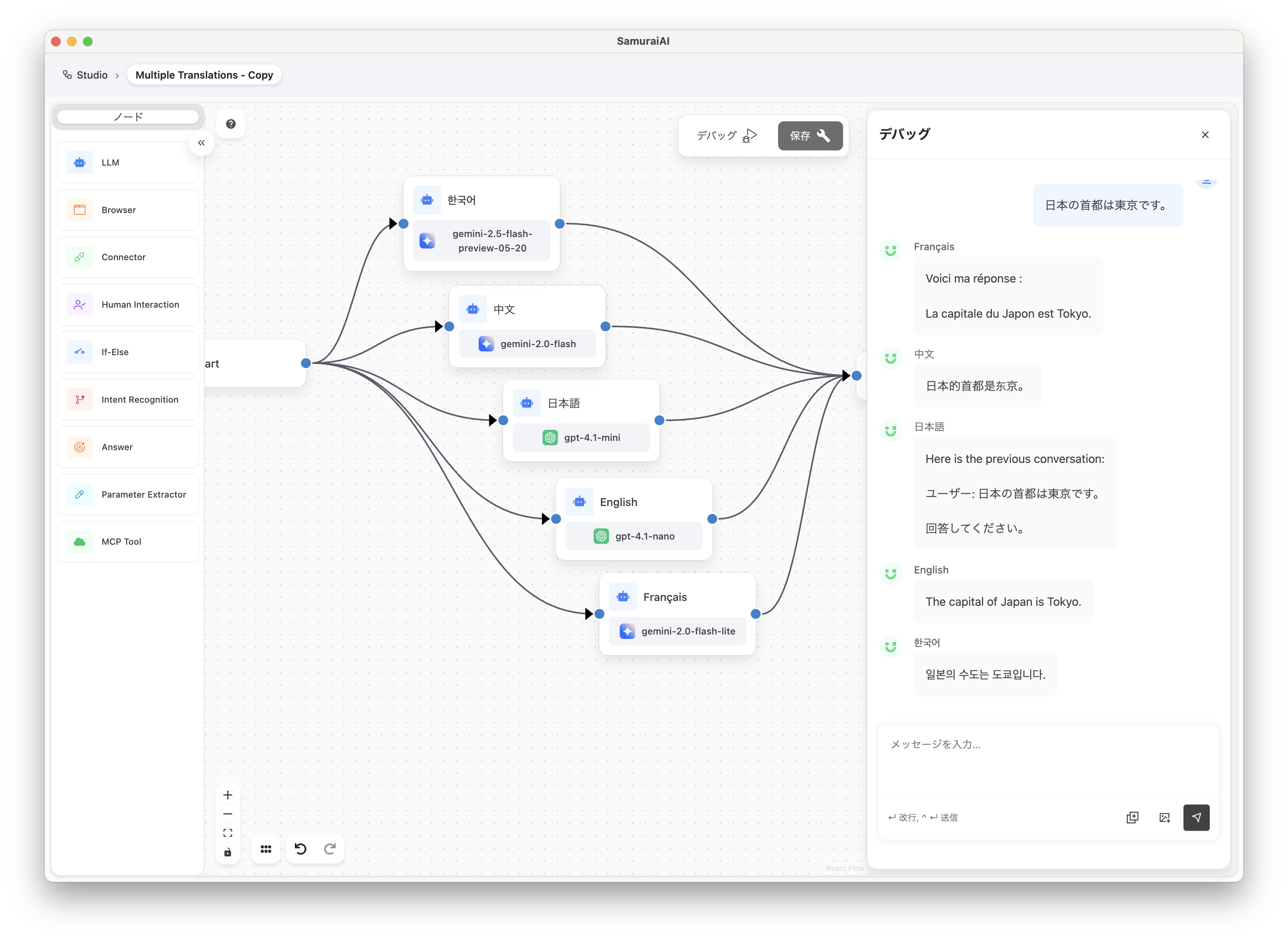
02. テンプレートをカスタマイズする
Section titled “02. テンプレートをカスタマイズする”テンプレートを実行できたら、次はテンプレートをカスタマイズしてみましょう。例えば、翻訳する言語を変更したり、追加の処理を加えることができます。 ここでは、「日本語」の翻訳ブロックを、「スペイン語」の翻訳処理に変更してみます。
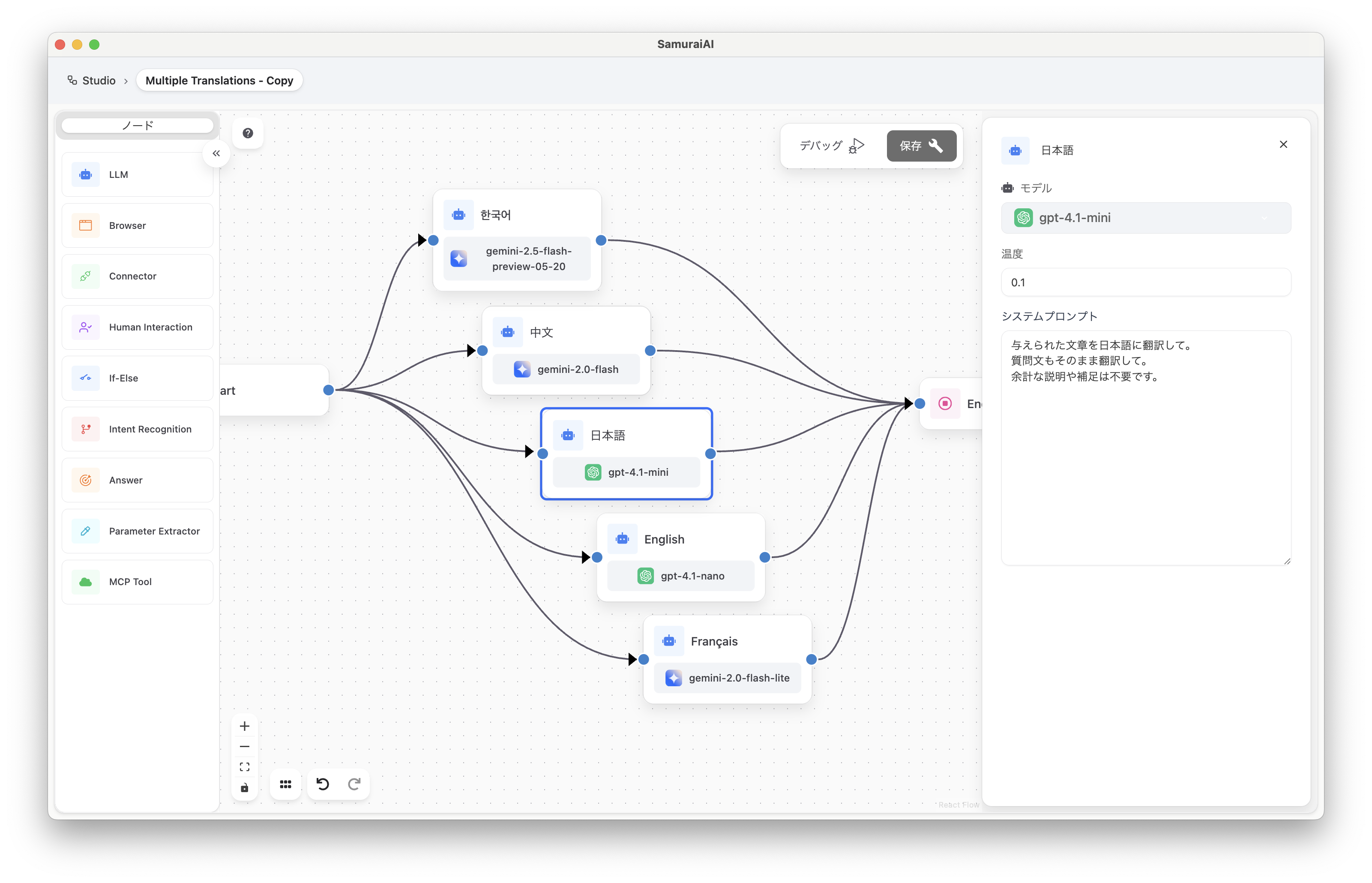
「日本語」の翻訳ブロックをクリックし、プロンプトの内容をスペイン語に変更します。
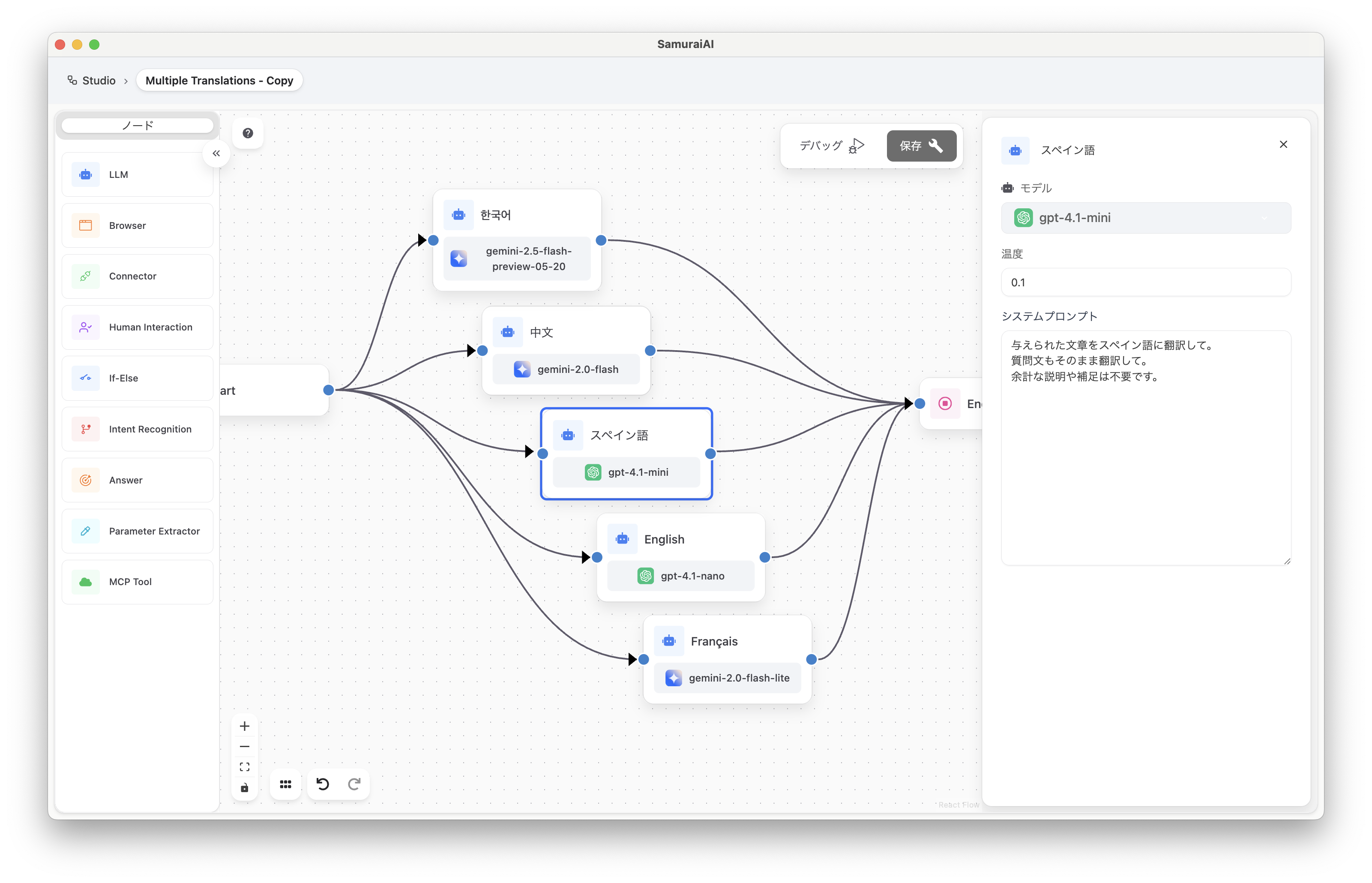
それでは、再度「デバッグ」をクリックし、入力フィールドに「日本の首都は東京です。」と入力して実行してみましょう。
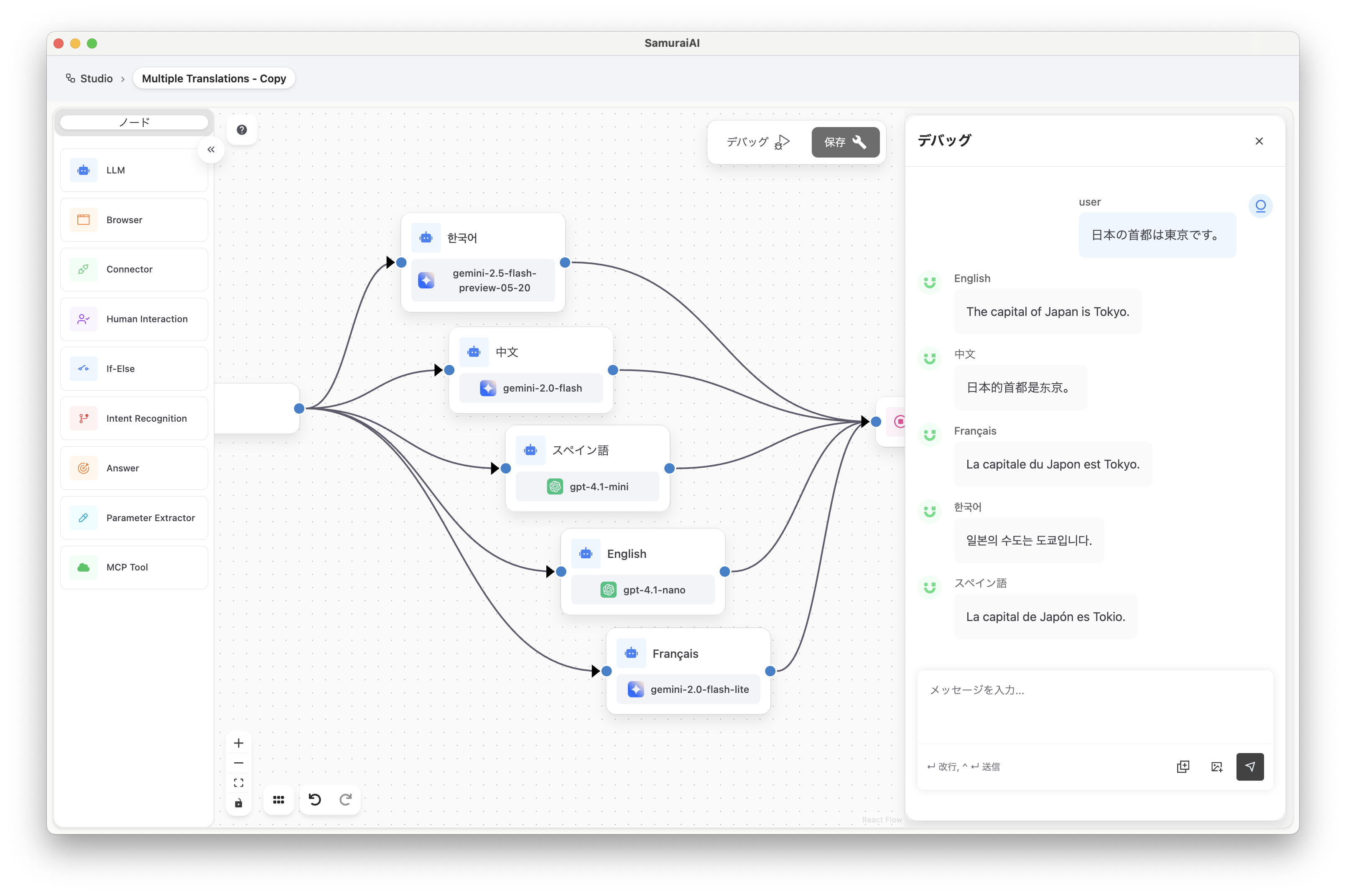
入力したテキストがスペイン語に翻訳されました。
03. アプリを実行する
Section titled “03. アプリを実行する”テンプレートをカスタマイズできたら、次はアプリを実行してみましょう。「Studio」からメニュー画面に戻り、ナビバーの「アプリ」を選択しましょう。
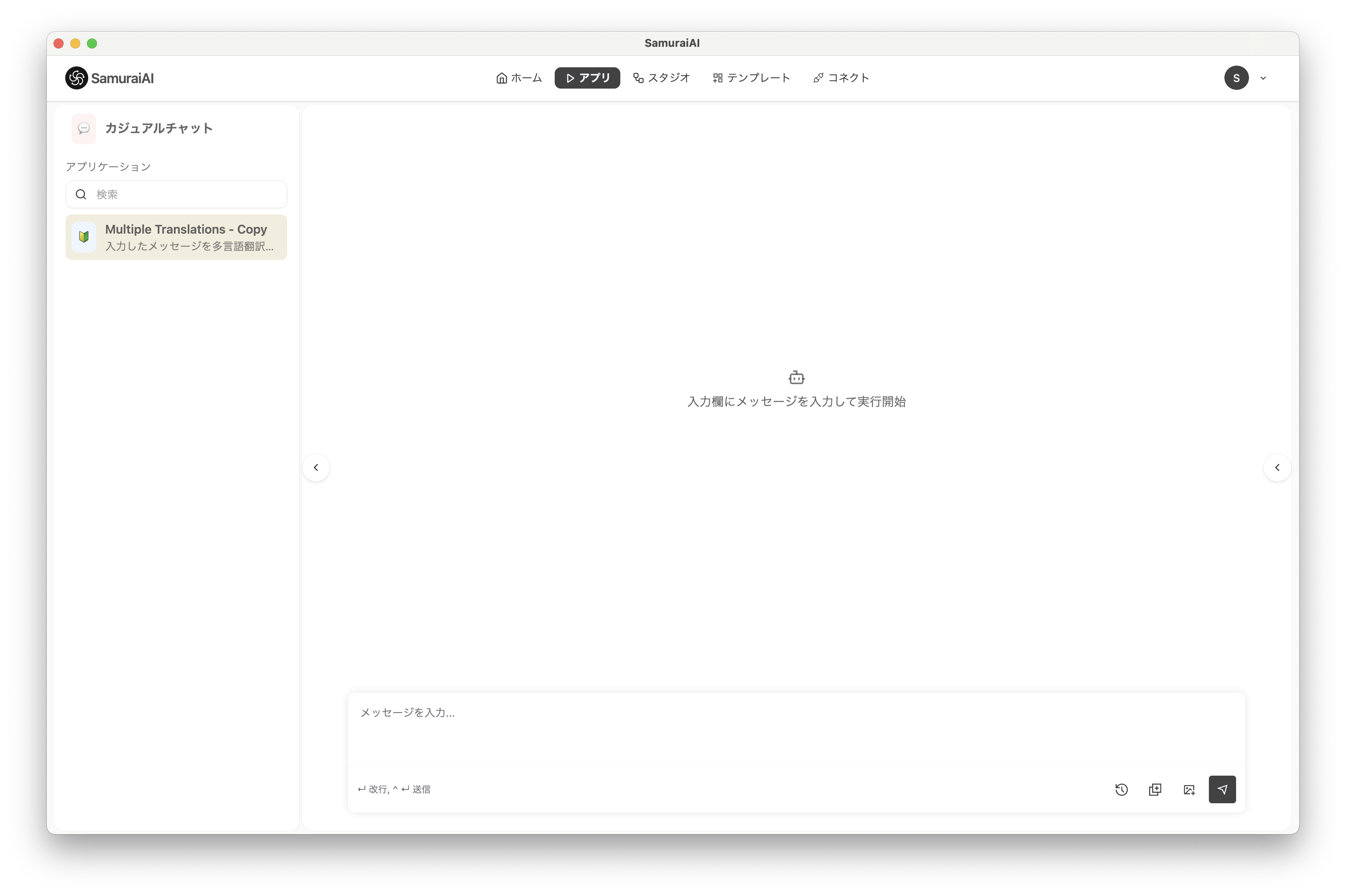
今までと同様に「日本の首都は東京です。」と入力し実行してみましょう。
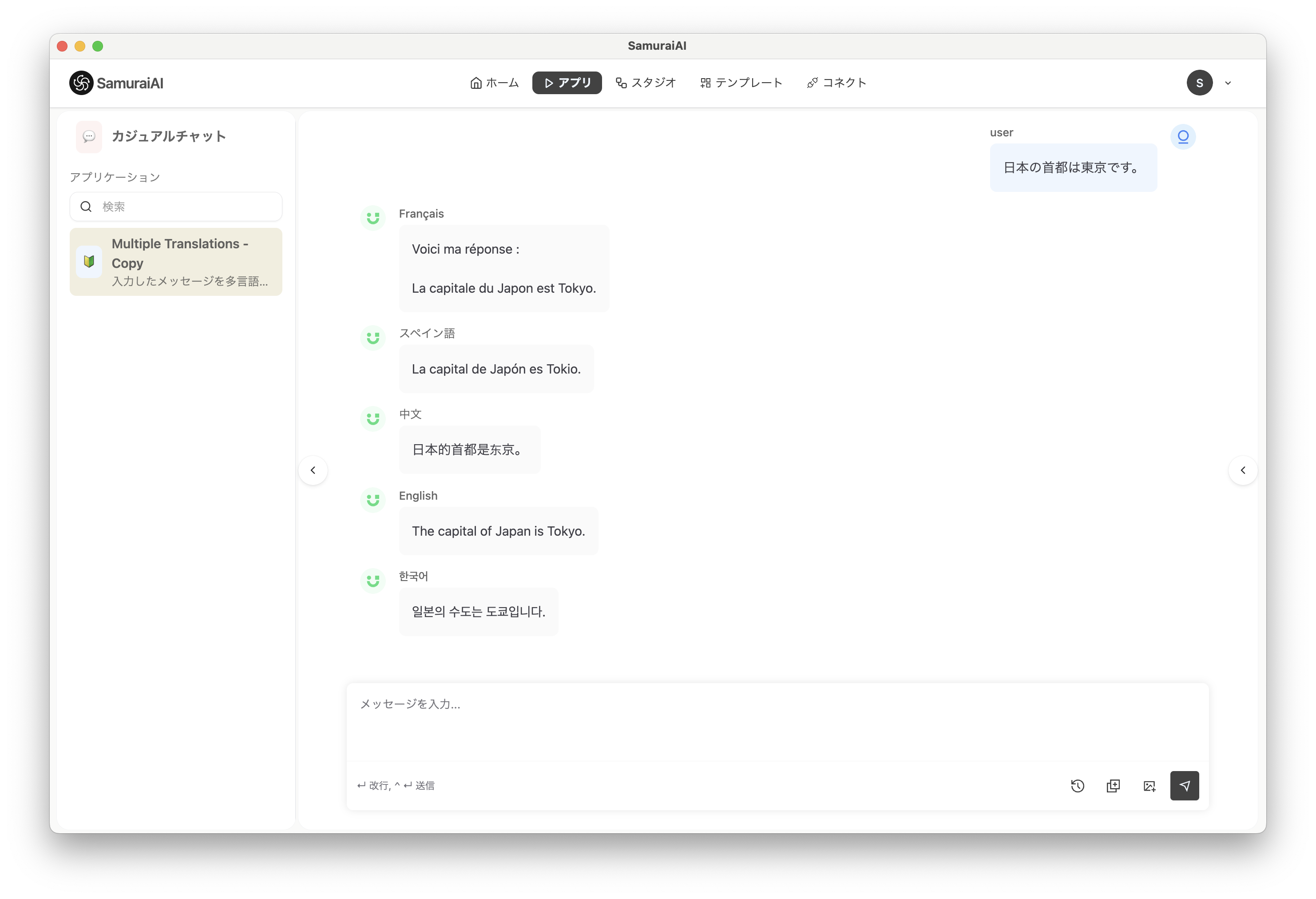
反映した内容がアプリに反映され、複数の言語に翻訳された結果が表示されました。
上記の手順のように、「Studio」でアプリを構築して、「アプリ」から実行することができます。
最終更新日: